如果你有过把 Notion 里的数据导出到 Excel 的经历,肯定懂那种“怎么都对不上号”的抓狂——尤其是赶着交报表,老板还在催的时候。Notion 现在已经是全球 都在用的效率神器,无论是项目管理还是销售跟进,大家都喜欢用它来整理一切。但说到数据分析、做仪表盘、或者和财务同事对接,Excel 依然是无可替代的老大——全球 。
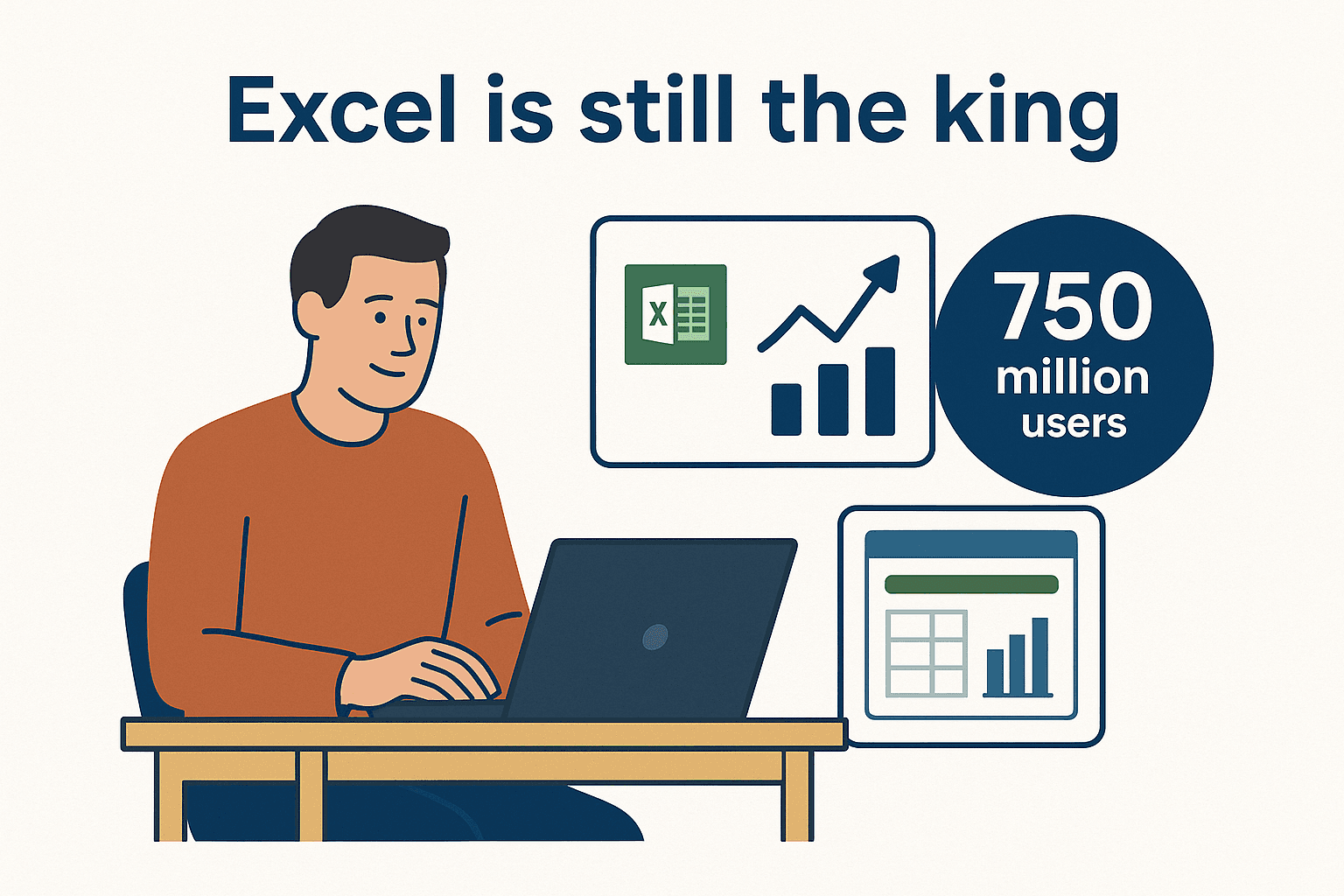
那为什么 Notion 到 Excel 的导出总是让人头大?格式乱七八糟、手动整理、重复劳动,尤其是需要频繁导出的时候,简直是效率杀手。正因为如此,我整理了这份实用指南,带你了解最优导出方法、实用小技巧,还会介绍 (我们团队开发的 AI 网页爬虫),让整个流程变成“一键导出,完全不用操心”。
为什么要把 Notion 导出到 Excel?让数据分析真正发挥威力
说实话:Notion 用来记录灵感、团队协作、项目管理都很棒。但如果你要做深入分析、复杂报表,或者需要和只用表格的同事/老板对接,Excel 依然是行业标配。
为什么那么多企业用户要把数据从 Notion 转到 Excel?
- 高级计算和数据透视表: Notion 的公式适合简单场景,但 Excel 的函数、数据透视表、假设分析等功能远远更强大()。
- 图表和可视化: 想做仪表盘或趋势分析?Excel 的图表工具无敌,而 Notion 只有基础进度条或第三方嵌入。
- 大数据量处理: Notion 表格数据多了会卡,Excel(尤其配合 Power Query)就是为大数据量设计的。
- 通用分享: Excel 文件是商务沟通的“通用语言”。无论发给客户、导入其他系统、还是董事会汇报,大家都认 Excel 格式()。
简单对比一下:
| 使用场景 | Notion(协作与组织) | Excel(分析与报表) |
|---|---|---|
| 项目管理 | 看板、笔记、团队动态非常出色 | 仅支持基础列表,无看板或知识库式组织 |
| 数据录入与跟踪 | 多人协作、附件管理很方便 | 表格强大,但多人编辑不如 Notion 流畅 |
| 计算与分析 | 仅支持基础公式,无数据透视表 | 高级公式、数据透视表、深度分析 |
| 图表与可视化 | 功能有限,无原生图表 | 内置强大图表、仪表盘、条件格式 |
| 报表与分享 | 内部知识库、链接分享方便 | 打印友好、兼容性强、易于邮件或系统集成 |
| 自动化与更新 | 可通过 API/Zapier,缺乏内建定时导出 | 支持脚本、Power Automate,易于集成自动化流程 |
()
一句话总结:Notion 是团队的数字白板,Excel 则是数据分析的利器。两者结合,数据流转才真正高效。
步骤详解:如何把 Notion 数据导出到 Excel
下面进入实操环节,教你用传统方法导出 Notion 数据到 Excel,并附上一些省事小技巧。
导出前,先把 Notion 数据库整理好
在点“导出”之前,建议先做点准备:
- 切换到正确视图: Notion 只会导出当前视图显示的数据。确保你展示了所有需要的数据,没有被隐藏的筛选或列()。
- 隐藏无用列: 不需要的列(比如附件、图片)可以先隐藏或删掉。
- 检查数据类型: 日期字段设为 Date,数字设为 Number,避免导出后 Excel 识别出错。
- 大表建议筛选: 数据量大时,先用筛选视图只导出需要的部分()。
前期整理好,后续在 Excel 里就省心多了。
从 Notion 导出为 CSV 文件
具体步骤如下:
- 把 Notion 数据库切换为全页显示。
- 点击右上角 三点菜单(⋮⋮⋮),选择 导出。
- 选择 “Markdown & CSV” 作为导出格式。
- 选择是否包含子页面(一般简单表格不需要)。
- 选择是否包含文件和图片(Excel 不支持图片,通常可跳过)。
- 点击 导出,Notion 会生成一个 ZIP 文件。
- 解压文件,就能拿到包含数据的 CSV 文件。
()
把 CSV 导入 Excel
接下来,把 CSV 文件导入 Excel:
- 双击 CSV 文件,Excel 会自动打开。
- 如果出现乱码或所有内容都在一列,使用 数据 > 获取数据 > 自文本/CSV,并选择 UTF-8 编码()。
- 检查列是否对齐、日期格式是否正确,多选字段(比如标签)是否在同一单元格(如“市场部, 紧急”)。
- 如果有格式问题,可以用 Excel 的“分列”功能调整,或者手动设置日期、数字格式。
常见问题:
- Notion 导出的公式只保留结果,不包含公式本身。
- 关联属性只显示关联页面名称,不含详细数据。
- 大于 5MB 的导出可能失败,建议分批导出()。
Thunderbit:Notion 到 Excel 最快的导出方式
接下来是高效玩法。如果你想跳过所有繁琐步骤,直接一键从 Notion 导出到 Excel,Thunderbit 就是为此而生。
Thunderbit 是一款 ,专为商务用户设计,能把 Notion(以及任何网页应用)数据直接导出到 Excel、Google Sheets、Airtable 或 Notion,无需代码、无需模板、无需 CSV 整理。
Thunderbit 有哪些独特优势?
- AI 智能字段识别: Thunderbit 的 AI 会自动扫描你的 Notion 页面,智能推荐最佳导出字段和数据类型,无需手动配置。
- 一键导出: 确认字段后,只需点击“爬取”,Thunderbit 就能批量抓取所有数据,自动处理分页和子页面。
- 自动格式化: 日期、数字、多选标签等,AI 自动整理好,导入 Excel 直接用,无需再手动修正格式。
- 自动化: 需要每周更新 Excel 报表?Thunderbit 支持定时导出,数据始终保持最新,无需重复劳动。
用户评价 Thunderbit“就像有个实习生帮你复制粘贴”,目前已 。
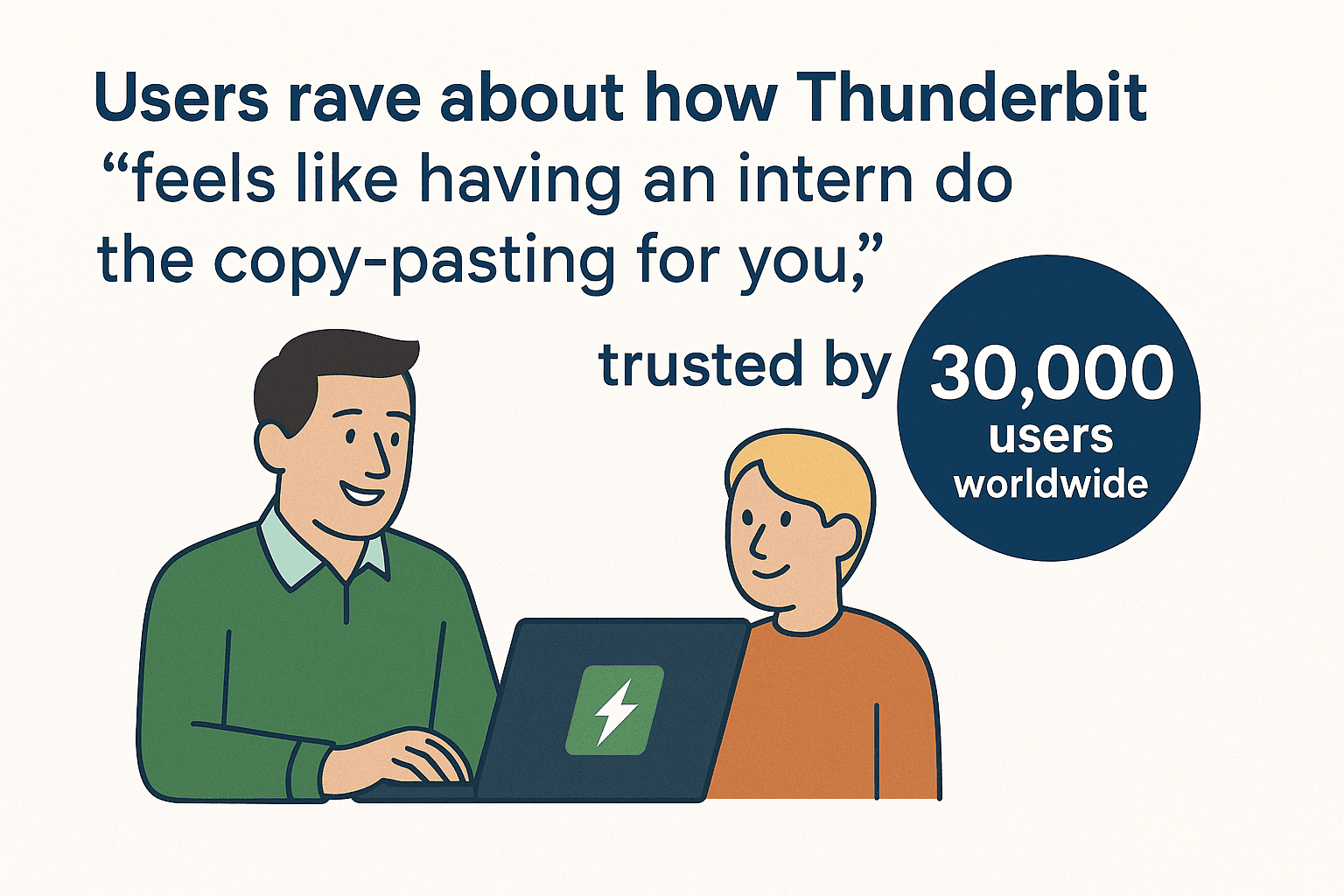
Thunderbit 的 AI 智能字段识别怎么用?
导出流程如下:
- 在 Chrome 里打开你的 Notion 数据库。
- 点击 Thunderbit 扩展,选择 “AI 智能识别字段”。
- AI 自动读取表格,推荐字段(比如“名称”、“状态”、“截止日期”),并匹配合适的数据类型(文本、日期、数字等)。
- 你可以微调字段、重命名列,或者添加自定义指令(比如“将标签拆分为多列”)。
- 点击 爬取,Thunderbit 就能批量抓取所有数据,准备导出。
不用再为 CSV 格式头疼,也不用担心漏掉字段,AI 全程帮你搞定。
一键导出:Notion 到 Excel 秒级完成
字段确认后,导出只需:
- 点击 导出,选择 Excel(也可以选 Google Sheets、Airtable、Notion、CSV、JSON)。
- 下载文件,无需解压或导入,直接用 Excel 打开就行。
Thunderbit 还支持 子页面爬取。如果 Notion 表格每行都链接到详情页,Thunderbit 能自动跟进抓取更多信息(比如备注、图片、邮箱等),而 Notion 原生导出做不到。
而且,Thunderbit 提供免费额度(每月可导出 6 页,试用期可达 10 页),重度用户可选付费套餐()。
用 Thunderbit 自动化定期 Notion 到 Excel 报表
如果你每周(甚至每天)都要从 Notion 更新 Excel 报表,手动导出很快就会让人崩溃。Thunderbit 的 定时爬虫 功能能帮你彻底解放双手:
- 用自然语言描述导出频率(比如“每周一上午 9 点”)。
- 输入你的 Notion 链接。
- 剩下的交给 Thunderbit——自动抓取数据,定时导出到 Excel(或 Google Sheets 等)。
你甚至可以在云端运行定时爬取,无需电脑开机。对于需要实时数据仪表盘或周期性报表的团队来说,这绝对是效率神器。
解决 Notion 导出到 Excel 的常见数据格式问题
Notion 导出后,Excel 里经常会遇到日期变成文本、数字带符号、多选标签混在一格等问题。
Thunderbit 的 AI 方案在导出前就帮你解决大部分格式难题:
- 日期: 以真正的日期格式导出,不是乱七八糟的字符串。
- 数字: 可自动去除货币符号,Excel 能直接识别为数字。
- 多选标签: 可保留在同一单元格(如“标签A, 标签B”),也可用 AI 指令拆分为多列。
- 字符编码: 轻松处理特殊字符、表情、非英文文本,无乱码。
- 自定义格式: 需要把“TRUE/FALSE”转成“是/否”?直接告诉 AI 就行。
遇到特殊需求,还能为每个字段添加自定义指令,导出时自动清洗、拆分或转换数据。
Notion 原生导出 VS Thunderbit:Excel 工作流对比
两种方法优劣一目了然:
| 对比维度 | Notion 原生导出(CSV) | Thunderbit 导出到 Excel |
|---|---|---|
| 操作流程 | 多步手动:导出、解压、导入、格式整理 | 一次设置,后续每次导出只需 1-2 步 |
| 速度 | 频繁导出很慢,每次都要手动 | 自动化,导出只需几秒 |
| 自动化能力 | 无,每次都要手动导出 | 全自动,可按需定时导出 |
| 格式与准确性 | 需手动整理(日期、数字、文本等) | AI 自动识别并格式化,导出即用 |
| 数据完整性 | 只导出可见列,子页面和附件需单独处理 | 可抓取子页面、图片、邮箱等,数据更丰富 |
| 易用性 | 基础操作简单,遇到 CSV 格式问题新手易卡壳 | 为非技术用户设计,AI 自动处理复杂情况 |
| 成本 | 免费(但耗时) | 小量免费,重度使用付费,性价比高(Thunderbit 价格) |
| 适用场景 | 偶尔或简单导出 | 频繁、复杂或自动化导出,数据更丰富,省时省力 |
(, )
总结:让 Notion 到 Excel 成为团队高效利器
核心要点:
- Notion 与 Excel 优势互补: 用 Notion 协作与管理,用 Excel 做分析与报表。
- 手动导出可行但繁琐: 走 CSV 路线要做好整理数据的心理准备。
- Thunderbit 全流程提效: AI 字段识别、一键导出、自动化,让 Notion 到 Excel 秒级完成,数据随时保持最新。
- 企业用户好评如潮: 团队每周节省数小时,减少出错,把时间花在分析而不是导出上。
如果你厌倦了反复复制粘贴,想体验 Notion 到 Excel 的高效导出,试试看,你会发现数据导出原来可以如此轻松。
想获取更多效率提升和 AI 自动化技巧?欢迎访问 ,深度教程、实战案例等你来读。
常见问题解答
1. 为什么要把 Notion 数据导出到 Excel,不直接用 Notion?
Notion 适合数据整理和团队协作,但 Excel 在数据分析、图表和报表方面有更强大的功能。导出后能同时发挥两者优势。
2. 导出 Notion 数据到 Excel 最简单的方法是什么?
手动方法是导出为 CSV 再用 Excel 打开。最快捷的是用 ,一键直接导出,无需整理 CSV。
3. Thunderbit 如何处理日期、标签等格式问题?
Thunderbit 的 AI 能自动识别数据类型(日期、数字、多选标签等),并按 Excel 需求格式化。你还可以自定义指令,按需拆分、清洗或转换数据。
4. Thunderbit 能自动定时导出 Notion 到 Excel 吗?
可以!Thunderbit 支持定时导出(如每日、每周),让你的 Excel 报表始终保持最新,无需手动操作。
5. Thunderbit 导出 Notion 到 Excel 是免费的吗?
Thunderbit 提供免费额度(每月 6 页,试用期 10 页),重度用户可选付费套餐。只要数据已爬取,导出到 Excel 永远免费。
想让 Notion 到 Excel 工作流更高效?,看看你能节省多少时间。